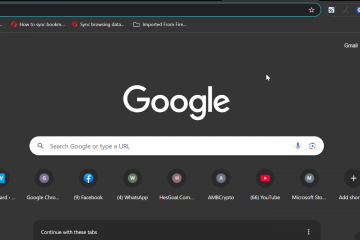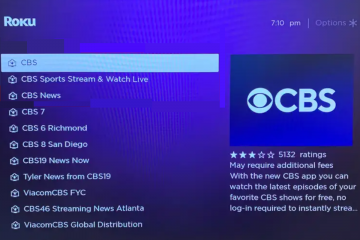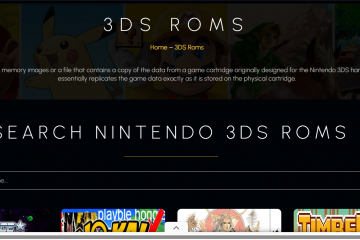在這篇文章中,讓我們了解一些有趣的Windows 11 22H2 的最新功能 及其高級功能。 22H2是windows 11的功能更新。22H2專注於終端用戶的流暢操作;它還提高了操作系統的生產力。
新的 Windows 11 版本 22H2 現在作為免費更新可供所有用戶使用。此更新向用戶介紹了一系列關於安全性、可見性等方面的新功能。微軟於 2022 年 9 月 20 日正式發布了最新更新。
微軟還表示,新更新也將在全球 190 多個國家提供.在這個版本中,微軟對標準功能做了很多改動。它將應用程序完全升級到另一個級別。
Windows 11 版本 22H2,又名 Sun Valley 2,在此版本中更新了許多功能,提供了出色的體驗。現在,我將討論添加到性能中的所有新功能。通過 SCCM 和 Intune 升級Windows 11 22H2 選項在下面鏈接的博客文章中進行了說明。
Windows 11 22H2 的可用高級功能
Microsoft 於 2022 年 9 月 20 日正式宣布 Windows 11 22H2 的可用性。此更新可供現有 Windows 11 用戶免費下載,也可用於兼容的 Windows 10 PC。微軟添加了一些功能來開髮用戶體驗。下面討論了最顯著的變化。
Windows 11 22H2 IT Pro 功能
Microsoft 在最新的生產版本中添加了許多與 IT Pro 相關的功能。視窗 11 22H2。您可以快速查看 HTMD 社區 發布的一些內容以獲取更多詳細信息。
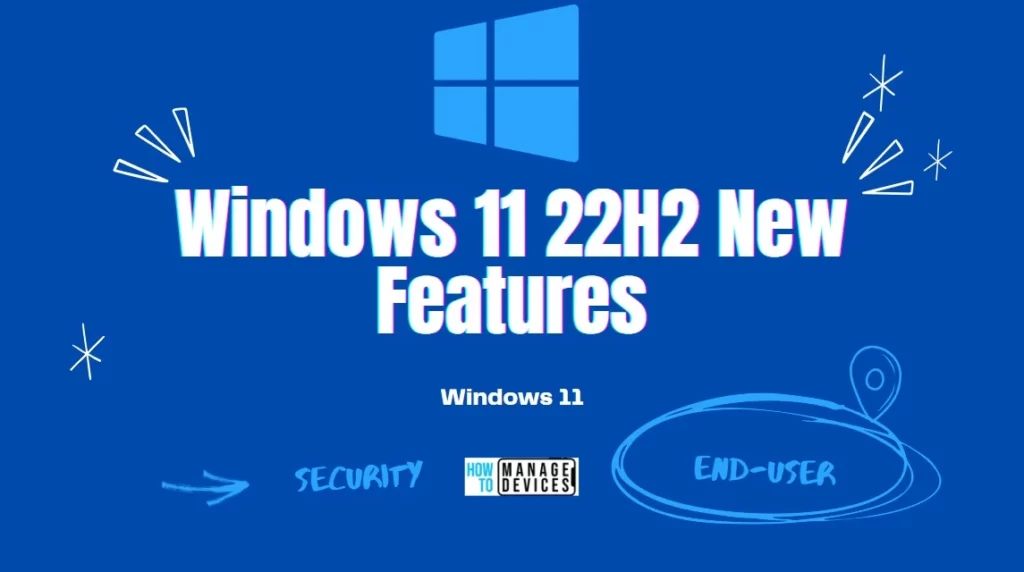 Windows 11 22H2 的最新功能和高級功能 圖 1.1
Windows 11 22H2 的最新功能和高級功能 圖 1.1
開始菜單的獨特功能
Windows 11 22H2 版本即興開始菜單功能。您可以使用 Microsoft 所做的新更改來個性化“開始”菜單的視圖。此外,推薦的選項 可供您應用以進行更改。
與平板電腦或任何移動設備一樣,您可以在一個文件夾中設置多個應用程序;在 22H2 版本中,該功能升級為在“開始”菜單下的一個文件夾中開發多個應用程序。也可以使用編輯文件夾選項重命名包含應用程序的文件夾。
更多圖釘僅顯示單行項目並允許您顯示更多引腳。 默認選項顯示三行推薦項目和三行 pin 項,更多推薦選項提供更多推薦文章和兩行 pin。
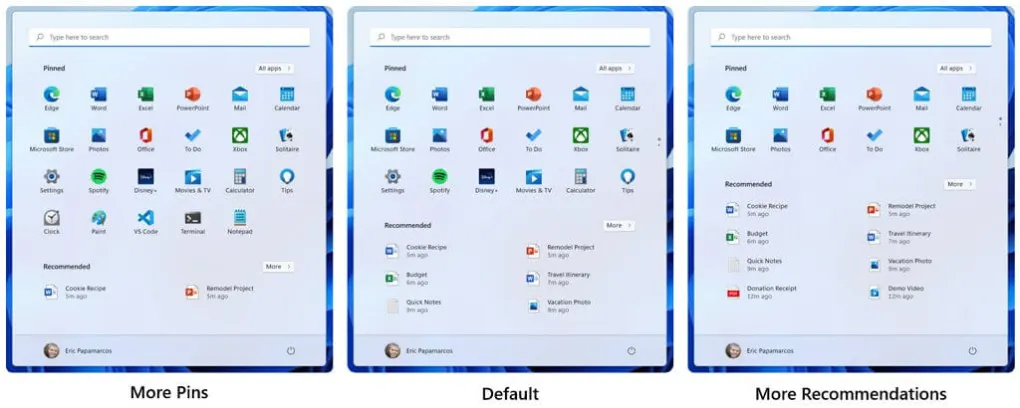 Windows 11 最新功能22H2 和高級隱藏功能 – 圖 1(來源 – Microsoft)
Windows 11 最新功能22H2 和高級隱藏功能 – 圖 1(來源 – Microsoft)
當您點擊 搜索欄 時,它會顯示最近使用的應用程序、世界各地的當前事件、日曆中的事件列表、熱門話題等。以上更改將為最終用戶帶來不錯的體驗。
另一個更改是當我們右鍵單擊“開始”按鈕時;出現快速鏈接;在這裡,Apps & Features 條目被重命名為Installed Apps。
現在已經對 Power Menu 進行了一些更改。正如我們所討論的,新的更新對 Windows 11 進行了各種更改。這裡的 登錄選項 包含在電源菜單選項中。
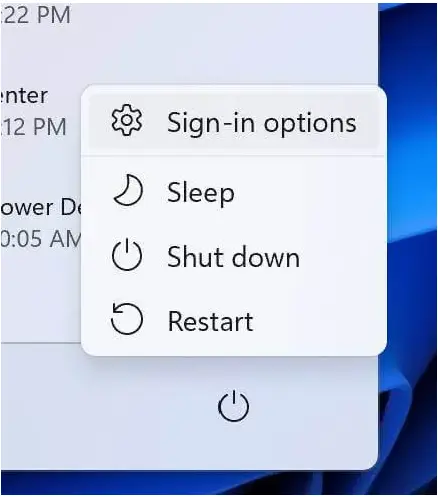 Windows 11 22H2 的最新功能和高級隱藏功能 – 圖 2(來源 – 微軟)
Windows 11 22H2 的最新功能和高級隱藏功能 – 圖 2(來源 – 微軟)
Windows 11 22H2 任務欄的功能
Windows 11 22H2 的新更新在任務欄操作中進行了一些更改。直接在任務欄中向拖放應用程序添加了一項功能,以便相應地使用。這些功能對許多用戶都有幫助。
眾所周知,任務欄會顯示當前使用的應用程序。 windows中增加了一個新功能:任務欄溢出,引導當前所有應用程序。現在用戶可以打開盡可能多的應用程序並經常使用它們以方便使用。
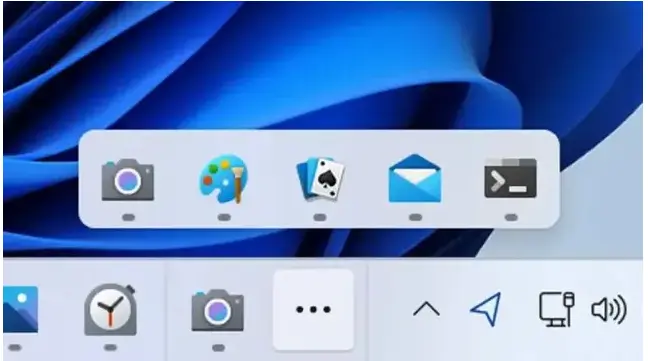 Windows最新功能11 22H2 和高級隱藏功能 – 圖 3(來源 – Microsoft)
Windows最新功能11 22H2 和高級隱藏功能 – 圖 3(來源 – Microsoft)
任務欄中添加了一些很酷的功能,作為您之前連接到 Wi-Fi 時的快速藍牙連接;無需進入設置即可添加設備。
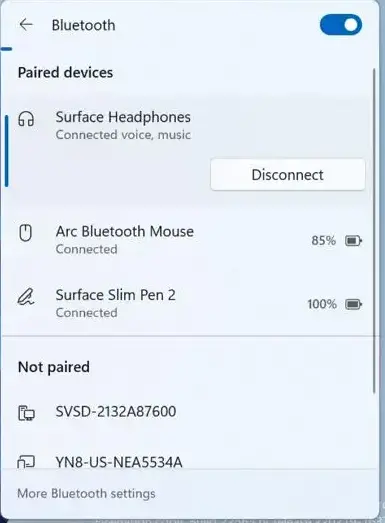 Windows 11 22H2 的最新功能和高級隱藏功能 – 圖 4(來源 – Microsoft)
Windows 11 22H2 的最新功能和高級隱藏功能 – 圖 4(來源 – Microsoft)
Windows 2022 更新的新增功能是 共享此窗口 功能.它最近僅可用於 Microsoft Teams,僅適用於企業或教育帳戶。您現在可以從任務欄共享 Microsoft Teams 中的任何應用窗口。
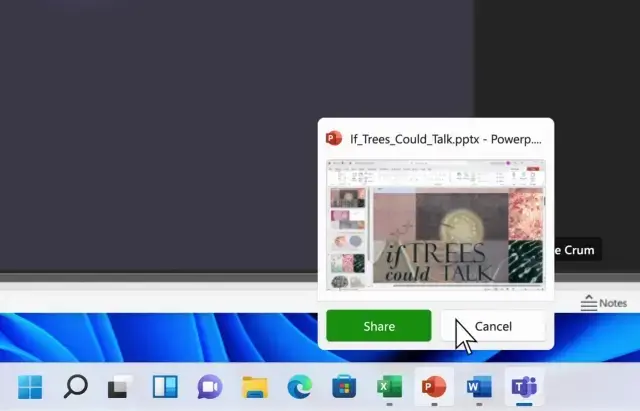 Windows 11 22H2 的最新功能和高級隱藏功能-圖 5(來源-Microsoft)
Windows 11 22H2 的最新功能和高級隱藏功能-圖 5(來源-Microsoft)
任務欄的另一個特點是,當您在 MS Teams 通話時,單擊麥克風圖標可將通話靜音或取消靜音,您可以使用 Windows 鍵 + Alt + K 將麥克風靜音,然後按同一鍵取消麥克風靜音。它很快將成為 Windows 11 中將麥克風靜音的通用鍵。
此外,對電池指示器進行了一些小改動,該圖標對於筆記本電腦用戶來說是一個更明顯的圖標,以及一個 雷電標誌充電時出現。雷電標誌取代了電源線符號。
Windows 11 22H2 的最新功能和高級隱藏功能-圖 6(來源-Microsoft)
如果用戶正在投射屏幕,則會出現一個小的 投射圖標。如果您想快速停止流式傳輸,請單擊該圖標。這些微小的變化讓用戶在 Windows 11 中輕鬆快速地獲得令人滿意的愉悅體驗。
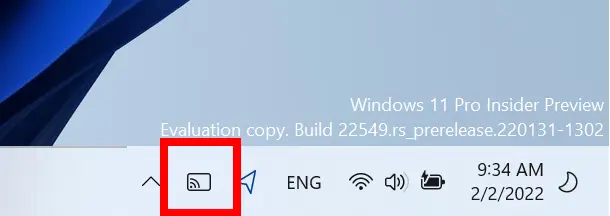 Windows 11 22H2 的最新功能和高級隱藏功能-圖 7(來源-Microsoft)
Windows 11 22H2 的最新功能和高級隱藏功能-圖 7(來源-Microsoft)
文件資源管理器高級功能 帶有Windows 11 22H2
我們都知道快速訪問選項包含用戶最近訪問的文件夾列表以順利執行任務。現在在這個新的更新中,快速訪問被重命名為Home。工作還是一樣,只是改了名字。
在用戶的巨大需求下,微軟最終考慮了反饋並實施了更新。根據需要,Microsoft Edge 瀏覽器使用 tab 格式打開網站。現在,這個工具也可以在文件資源管理器中使用。所有文件都在單獨的選項卡中打開,這使得性能更流暢。
 Windows 11 22H2 的最新功能和高級隱藏功能-圖 8(來源-Microsoft)
Windows 11 22H2 的最新功能和高級隱藏功能-圖 8(來源-Microsoft)
高級 Snap Layouts 菜單
Microsoft正在為觸摸和鼠標用戶添加一種將窗口捕捉到捕捉佈局的新方法。您可以嘗試將一個窗口拖到屏幕頂部以打開捕捉佈局,將窗口放在某個部分的頂部以捕捉它,然後使用捕捉輔助完成以所選格式捕捉窗口。
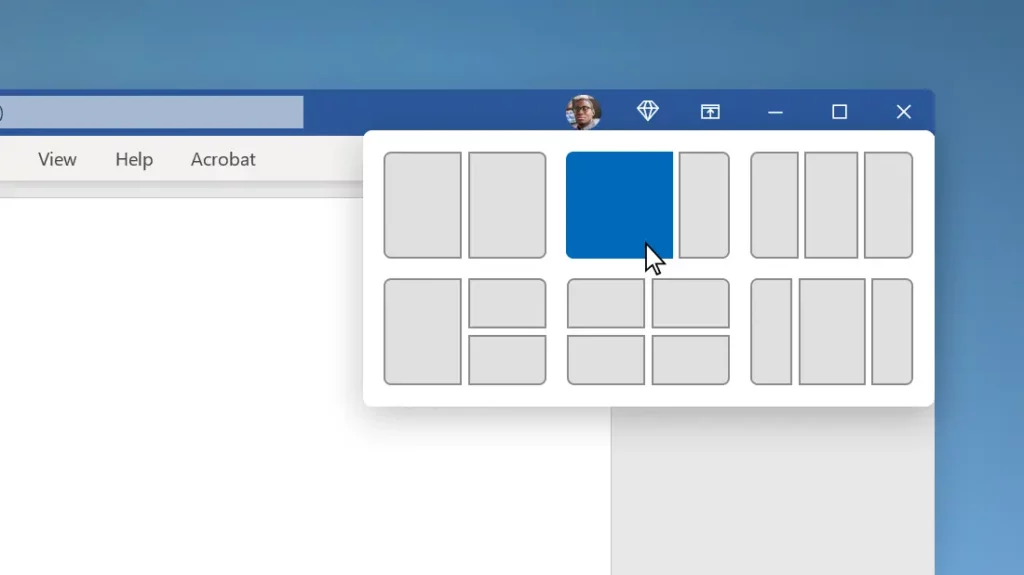 Windows 11 22H2 和最新功能高級隱藏功能 – 圖 9(來源 – Microsoft)
Windows 11 22H2 和最新功能高級隱藏功能 – 圖 9(來源 – Microsoft)
版本 22H2 是 Windows 11 的最終用戶的重要更新之一。使用佈局,用戶可以根據需要輕鬆設置應用程序。對齊輔助現在將顯示 Microsoft Edge 的三個最新選項卡,作為在佈局中對齊的建議。您可以隨時從系統部分的多任務處理設置頁面禁用該功能。
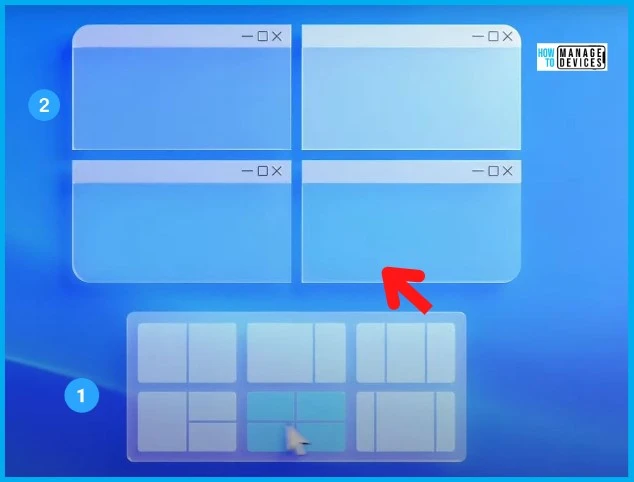 最新功能Windows 11 22H2 和高級隱藏功能 圖 9.1
最新功能Windows 11 22H2 和高級隱藏功能 圖 9.1
觸摸屏用戶的高級功能
微軟改進了觸摸屏並增強了手勢供用戶利用新的 Windows 11 版本 22H2 更新。它們還為用戶操作新更新的操作系統提供了分步指南。我們來討論一下觸摸手勢動畫。
單指觸摸操作 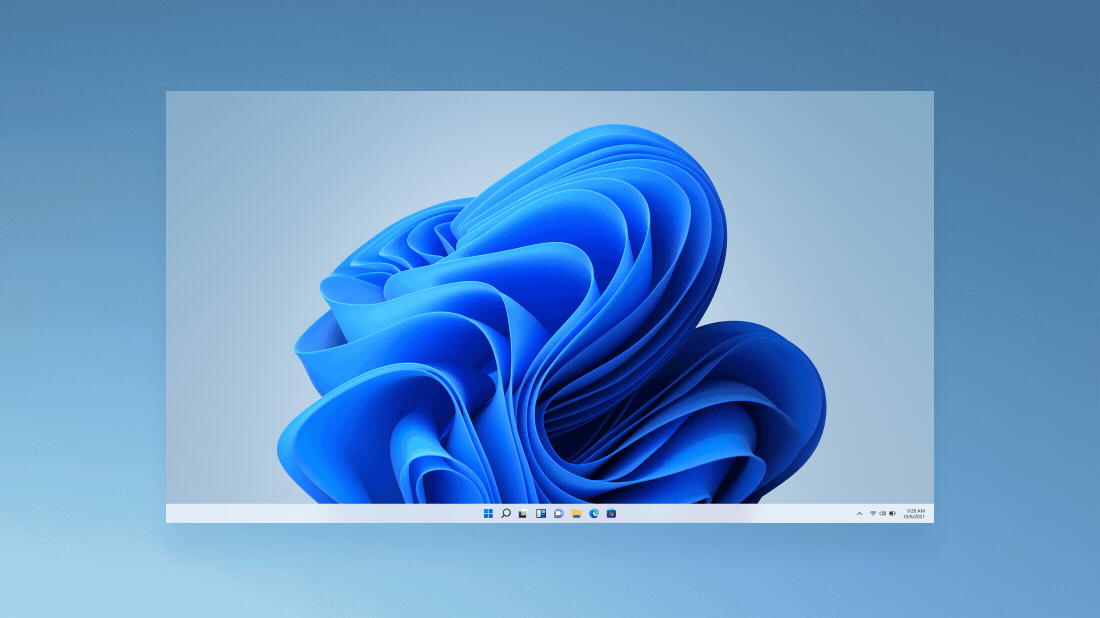 Windows 11 22H2 最新功能和高級隱藏功能-圖 10(來源-微軟)
Windows 11 22H2 最新功能和高級隱藏功能-圖 10(來源-微軟)
Windows 11 22H2 自帶四指觸控操作.您可以在下圖中看到它的演示。
Windows 11 版本 22H2 的高級功能 – 圖 11(來源 – 微軟)
新的快速訪問熱鍵
微軟總是提供一些鍵盤快捷鍵,又名熱鍵,具有獨特的訪問權限。下表列出了其中的一些。有關詳細信息,請單擊下面的所有鍵盤快捷鍵鏈接。